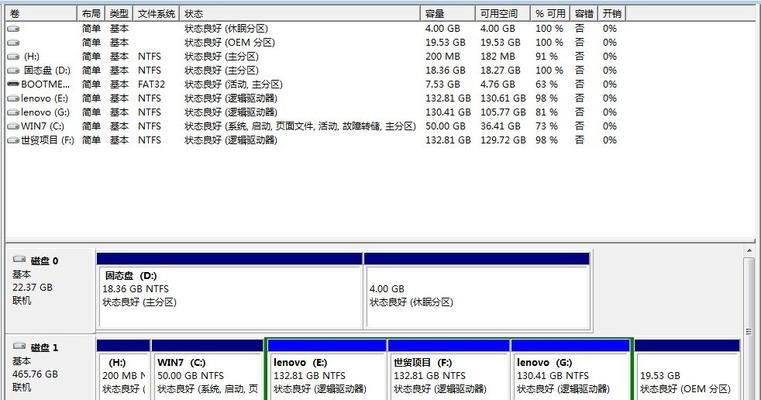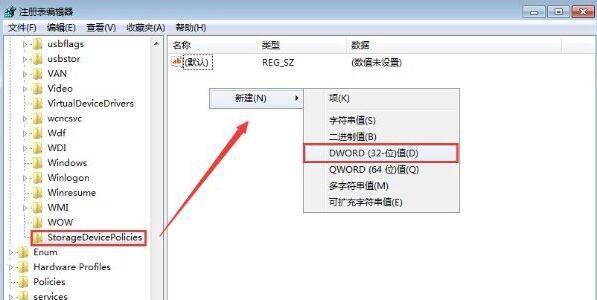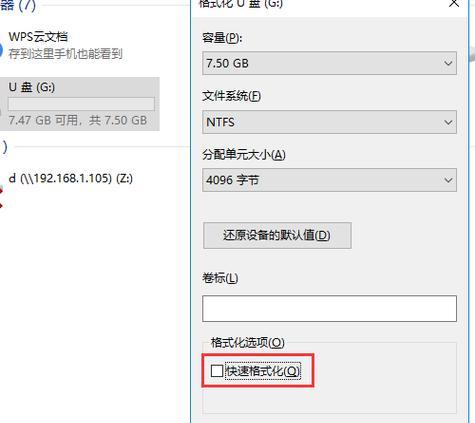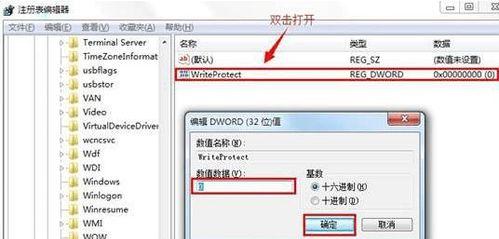在使用计算机过程中,磁盘写保护是一种常见的安全功能,它可以防止意外删除或修改重要数据。然而,有时候我们可能需要解除磁盘的写保护,以进行数据备份、文件修改或软件安装等操作。本文将介绍一些解除磁盘写保护的有效方法,帮助您更灵活地管理和使用您的数据。
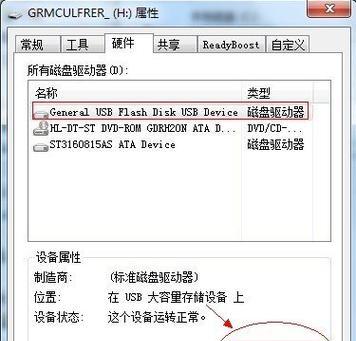
1.检查硬件开关:确保磁盘硬件开关处于关闭状态
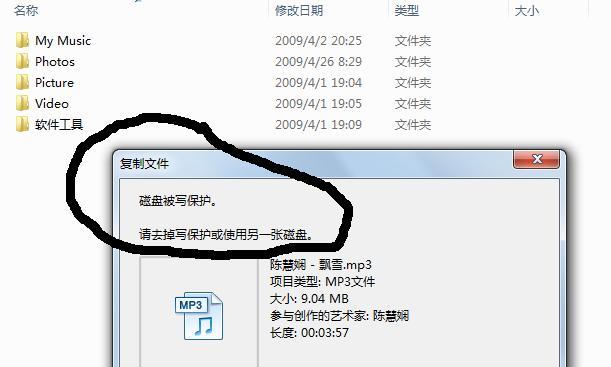
如果您使用的是移动硬盘或闪存盘,可能会有一个物理开关用于控制写保护。请确保该开关处于关闭状态,否则磁盘将无法进行写入操作。
2.使用注册表编辑器:修改注册表键值以解除写保护
运行"regedit"命令打开注册表编辑器,在路径"HKEY_LOCAL_MACHINE\SYSTEM\CurrentControlSet\Control\StorageDevicePolicies"下找到WriteProtect键,并将其值设置为0,然后重新启动计算机。
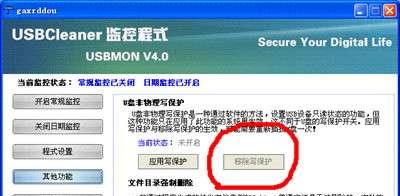
3.使用命令提示符:使用命令解除写保护
打开命令提示符,输入"diskpart"命令以打开磁盘分区工具。使用"listdisk"命令列出所有可用磁盘,选择需要解除写保护的磁盘号码,并使用"attributesdiskclearreadonly"命令清除磁盘的只读属性。
4.使用磁盘管理工具:通过磁盘属性解除写保护
在Windows系统中,可以通过磁盘管理工具解除磁盘的写保护。打开磁盘管理工具,找到目标磁盘,在属性设置中取消只读选项,然后点击确定保存设置。
5.检查病毒感染:使用杀毒软件扫描病毒
有时候,磁盘写保护问题可能是由于计算机感染了病毒所致。运行最新的杀毒软件对计算机进行全面扫描,清除任何潜在的病毒或恶意软件。
6.检查驱动器错误:修复磁盘驱动器问题
磁盘驱动器的错误或损坏可能导致写保护问题。在设备管理器中,找到磁盘驱动器并右键单击,选择"更新驱动程序"以安装最新的驱动程序或修复问题。
7.检查用户权限:确保具有写入权限
某些情况下,磁盘写保护可能是由于用户权限不足所致。确保您具有足够的权限来进行写入操作,或者尝试以管理员身份运行相关程序。
8.使用第三方工具:尝试使用解除写保护工具
有一些第三方工具可以帮助解除磁盘的写保护。您可以在互联网上搜索并下载这些工具,然后按照其提供的指引进行操作。
9.检查文件系统:修复可能的文件系统错误
有时候,磁盘写保护问题可能与文件系统错误有关。打开命令提示符,输入"chkdsk/f"命令以检查并修复可能存在的文件系统错误。
10.重启计算机:尝试重新启动解决问题
有时候,重新启动计算机可以解决一些磁盘写保护问题。尝试重新启动计算机并再次操作磁盘,看看问题是否得到解决。
11.检查设备驱动器:升级或回滚设备驱动器版本
设备驱动器的不兼容或错误版本可能会导致磁盘写保护问题。在设备管理器中找到相关设备驱动器,右键单击并选择"属性",在"驱动程序"选项卡中选择"升级驱动程序"或"回滚驱动程序"以解决问题。
12.修复文件系统权限:确保文件系统权限正确
文件系统权限设置错误也可能导致磁盘写保护问题。在文件资源管理器中找到目标磁盘,在属性设置中确保您拥有正确的文件系统权限。
13.重新格式化磁盘:清除所有数据并解除写保护
如果您确定不再需要磁盘上的数据,可以尝试重新格式化磁盘来解除写保护。请注意,在此过程中,磁盘上的所有数据将被清除,所以请务必提前备份重要数据。
14.使用其他计算机:尝试在其他计算机上操作磁盘
如果您仍然无法解除磁盘写保护,可以尝试将磁盘连接到另一台计算机上,并在那台计算机上进行相关操作。有时候,不同的系统环境可能会带来不同的结果。
15.寻求专业帮助:咨询专业技术支持
如果您尝试了以上方法仍未能解除磁盘写保护,那么可能需要寻求专业技术支持。咨询计算机专业人员或联系磁盘制造商以获取更进一步的帮助。
解除磁盘写保护是一个常见的需求,可以通过检查硬件开关、修改注册表、使用命令提示符、磁盘管理工具等方法来实现。同时,还应检查病毒感染、驱动器错误、用户权限等可能导致写保护问题的因素,并进行相应的处理。如果以上方法都不奏效,可以尝试重新格式化磁盘或寻求专业技术支持。最重要的是,在进行任何操作之前,请务必备份重要数据,以免造成不可逆的损失。